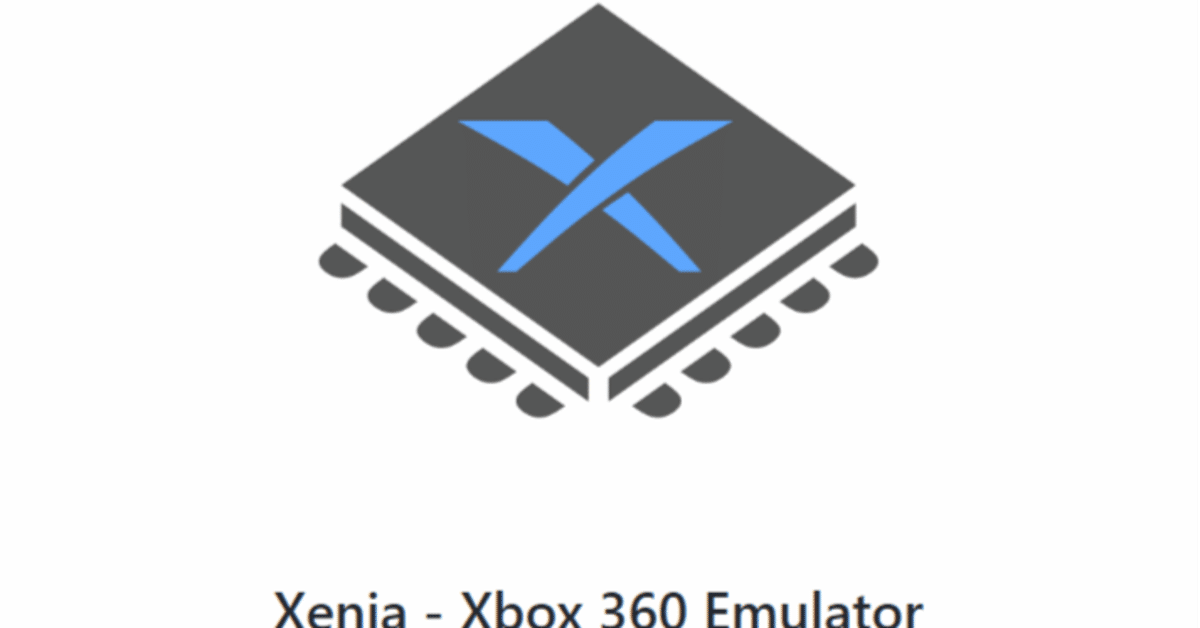
古いPCでもXBOX360エミュは動くのか検証してみた!
また、ハードオフでジャンクソフト買っちゃった!
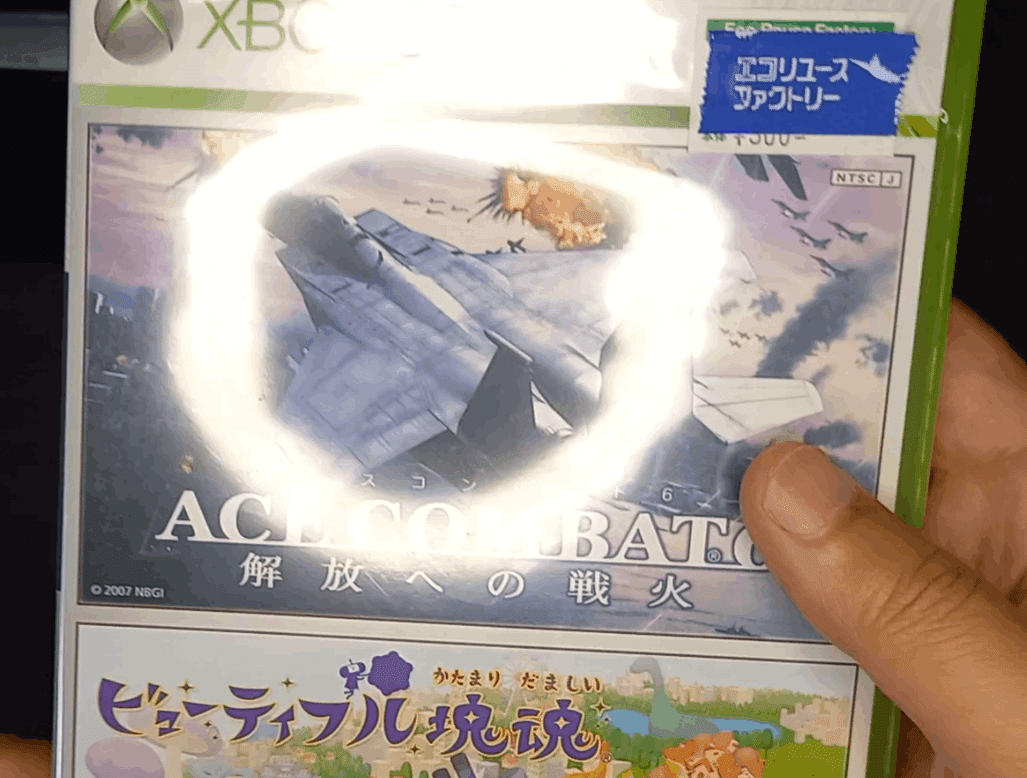
「ACE COMBAT6」っすよ!欲しかったんだよねぇ!
しっかも「ビューティフル塊魂」とセット品!
ケースが割れているだけの新品未開封でジャンク!!!
330円と、お得ぅ~♪
あ・・・このソフトはXBOX360専用だった!
俺、XBOX360持っていないんだよねぇ~~!
ということで
まずはお金かけずに、、
ソフトの吸出しとXBOX360エミュを動かしてみよう!
XBOX360ソフトの吸出し
・・・調べると、
吸出しには結局XBOX360本体が必要みたい。。。
本体買うんだったら、エミュじゃなくてもいいじゃん!
って悩んだけど、
もうロマンだけで突き進みますwww
本体持ってるけど、それで遊ばず、
エミュで遊ぶという暴挙www
えぇ・・・買いましたよ、本体。
ハードオフのジャンクで合計1880円でした。
(やっすwww・・・まぁ、古くてジャンクだもんね)
しかも・・・しっかり動いたよwww


初めまして、XBOX360さん!
こんな形で出会うなんて!
XBOX360の最新化
せっかくなので、
XBOX360を最新にアップデートしましょ。
インターネットでの方法もあるけど、
自分はPCでアップデート用のディスクを作る方法でやるよ。
(もう、サポートされていないからインターネットも怪しいと踏んでる)
以下からダウンロード*しよう。
*「アップデート方法」>「CDやDVDに書き込む」を参照
ダウンロードしたら解凍しよう。
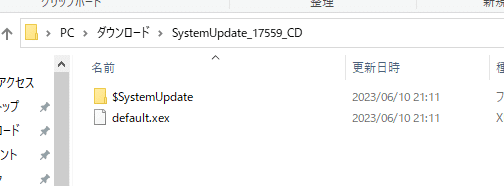
上記をDVDに焼く。(CDで十分かも)



DVDに焼くことが出来たら、
XBOX360を起動して先ほどのDVDを挿入。

以下のようにアップデートするか聞かれるのでAボタン。

アップデートが進んで・・・。

なに!?
ストレージがない・・・だと?

USBメモリでもいけるんかな?
ふ~ん。

オラが持ってるUSBメモリは・・・よさそうね。

USBメモリを挿入してスイッチオン。

認識した。

「ゲームをプレイ」を選択してアップデートっと・・・
んん?

いつの間に?まぁいいやwww
(USBメモリがいるのかいらんのか、わからんww)
まぁ、いいや。
XBOX360でソフトを吸出し
早速、ソフトを吸い出そう!!!
いい記事がある。
開封した!新品は綺麗だね!
ケースが割れているだけで2本で330円のジャンク!

XBOX360にゲームをセットして、USBメモリも挿して、スイッチON!

勝手にゲームが始まっちゃうから

コントローラの真ん中のXBOXボタンを押してホームに戻ろう。
戻ったら、ゲームを選択してXボタンを押す

ゲームを取り込むを選択してAボタンを押す。
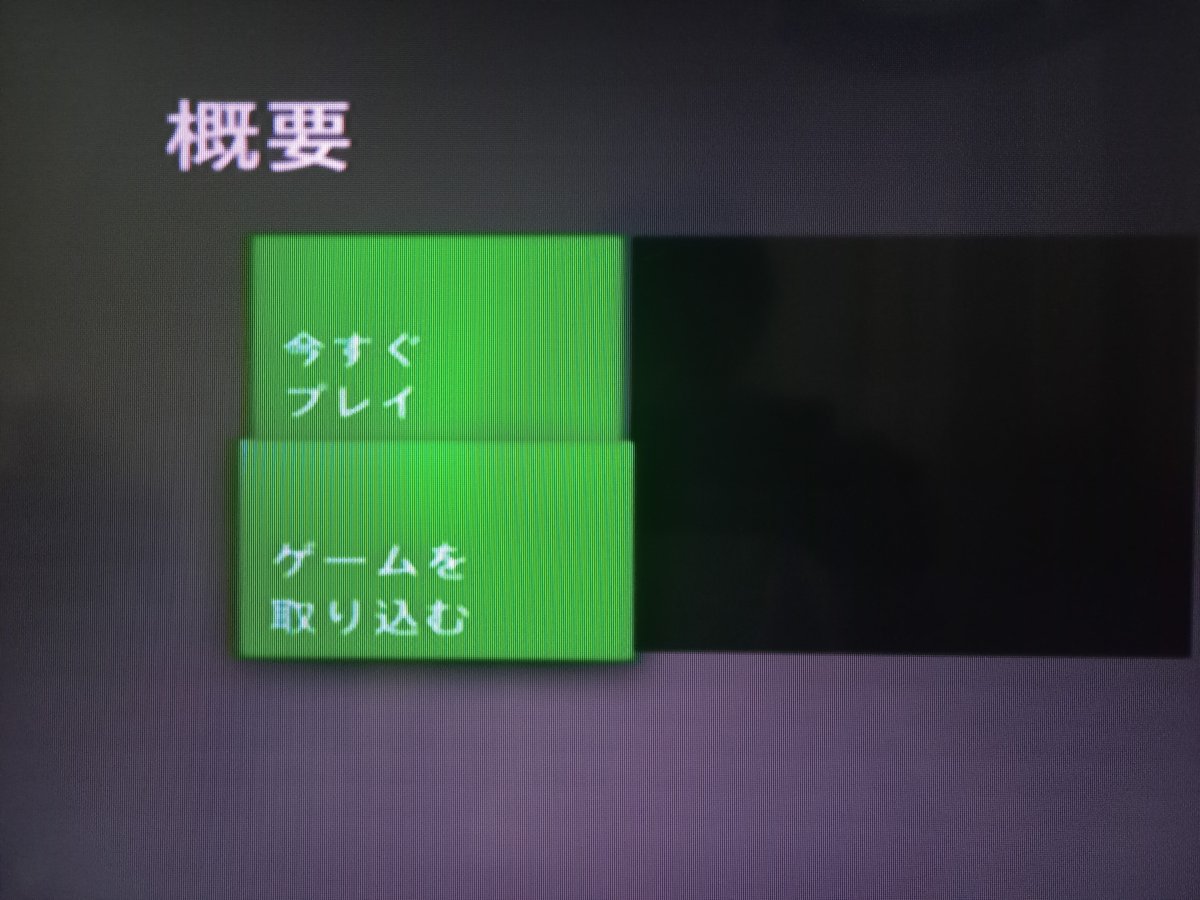
おいらのXBOX360は旧型ハードドライブ無だから
挿したUSBメモリへ自動的に取り込まれる。

取り込み終わったら、本体の電源をOFFにしよう。
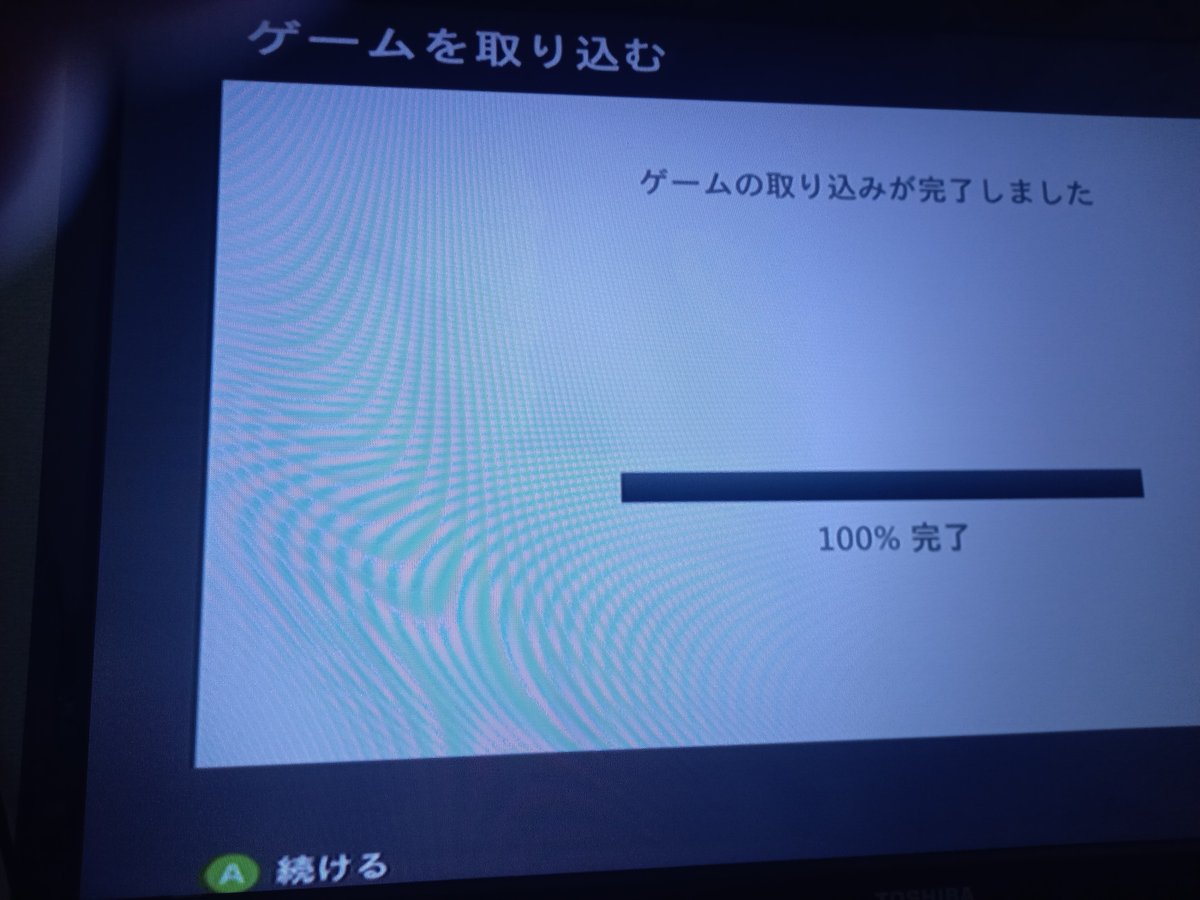
USBメモリをPCに挿す。

以下から加工ソフトをダウンロードして解凍しよう。
適当なフォルダを作って、ツールプログラムを配置した。
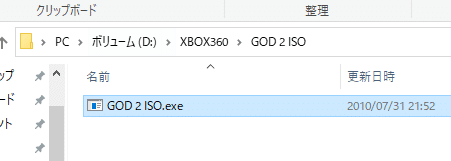
実行してみよう。(ん?このツール.NETで作成されているみたいねwww)
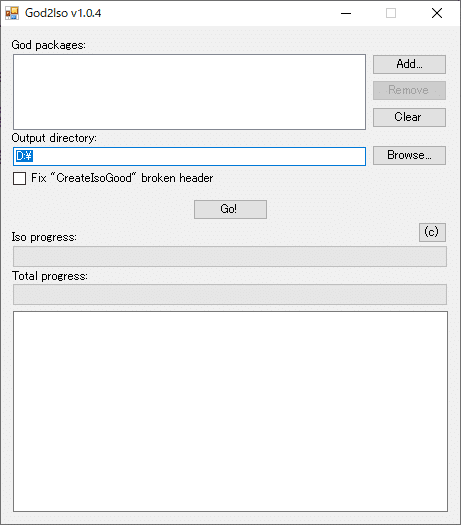
ADDでUSBメモリのフォルダを選んで、ファイルを探す。
どうも長い名前のファイルを選べばいいみたい。

出力先フォルダもBrowseで選択しておこう。

GOを押すと、ISO化が開始される。

終わったら、後でわかるようにするため、
ファイル名を抵当に変更しておこう。
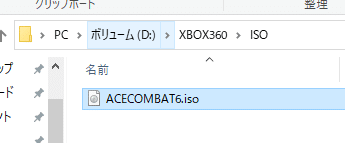
XBOX360エミュの動作検証
【起動NG】検証PCのスペック
ちなみにおいらの古いPCはこんな感じ
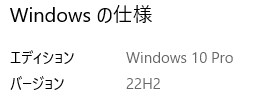



古めかしい内容です。動くかな!?
【起動NG】インスコと検証結果)
以下の公式サイトからエミュをダウンロードしよう。
以下のmasterってリンクからダウンロードしよう。

ダウンロードしたら

解凍しよう。フォルダを適当な位置に移動しよう。

EXEを実行してみよう。

ダメでした!!!www
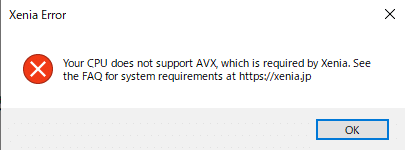
公式サイトのQuickStartでは以下のようなことが書いてある。
CPUはi7 870じゃだめかwww

悔しい!!!
【起動OK】検証PCのスペック
・・・ならば!!!
我がハイエンドマシンを用意しよう!
いでよ!!!ジャックマシーン1号!!!

以下はスペックです!



・・・古いですねwww
これでも我が家のハイスペックマシーンなのだ!
【起動OK】インスコと検証結果
さあ試してみよう!
このPCにxenia.exeをダウンロードしなおして

exe右クリのセキュリティを「許可する」にチェックでOKボタン
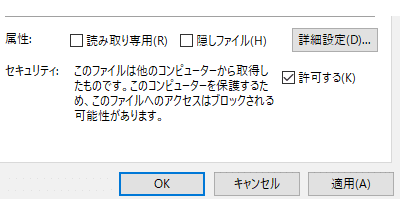
起動・・・動いた!!!!やったぁ!!!

ソフト動作確認
いよいよ、遊ぶぞぉ(動作検証)~~♪
xenia.exeを実行しよう!
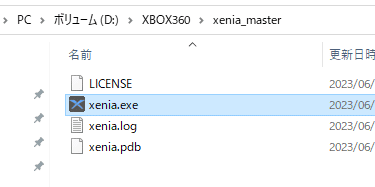

FileメニューからOpen>から

ISOファイルを選択しよう。

にゅ?「アクセスを許可する」で!
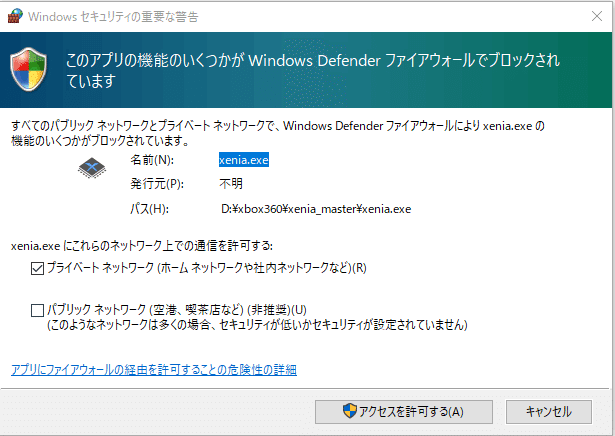
うほ!!!ヌルヌルうごく!(ムービーはw)

PS3コントローラをPCにつなげてるので
そのままstartボタンを押すと・・・動いたぁ~~

んん?英語圏のXBOX360になってる?
一度起動すると
以下フォルダに設定ファイル「xenia.config.toml」ができる。
それを編集しよう。(参考URLはココ)
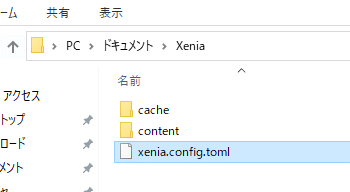
[XConfig]ってセクションがあって、
そこに国(user_country)と言語(user_language)の指定ができる。

起動して確認しよう。
言語変わらねぇ~ファッ〇!

しかもムービーの途中で変な音になるぅwww
(もしくは切れる・・・)
本家よりも派生形(?)がより良い場合があるので
ここから「xenia-canary」*をダウンロードする。
*Assetsをクリックして開く

ダウンロードでこんな風になったら
「・・・」をクリックして「保存」です。

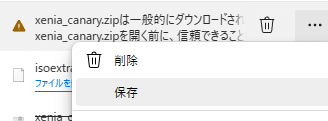
いろいろ書かれているが、「v」から

「保持する」で
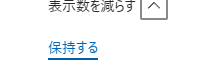
ダウンロードして解凍し、exeのプロパティで
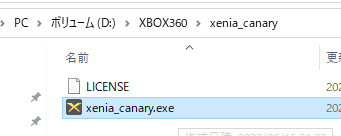
セキュリティを許可しよう。
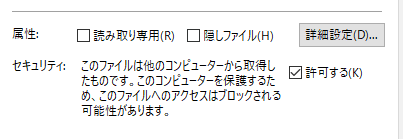
一旦起動してすぐ閉じると
設定ファイル「xenia-canary.config.toml」ができるので
国と言語を日本と日本語にしよう

再度起動し、ISOファイルを選択してゲームを開始する。
例のセキュリティの重要な警告が出てくるので「アクセスを許可する」で。
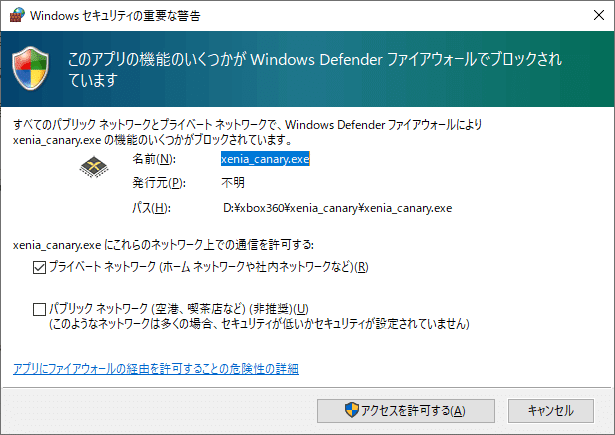
日本語化には成功!

ただし、ムービーの音が切れる・・・。

そして海面に三角がwww
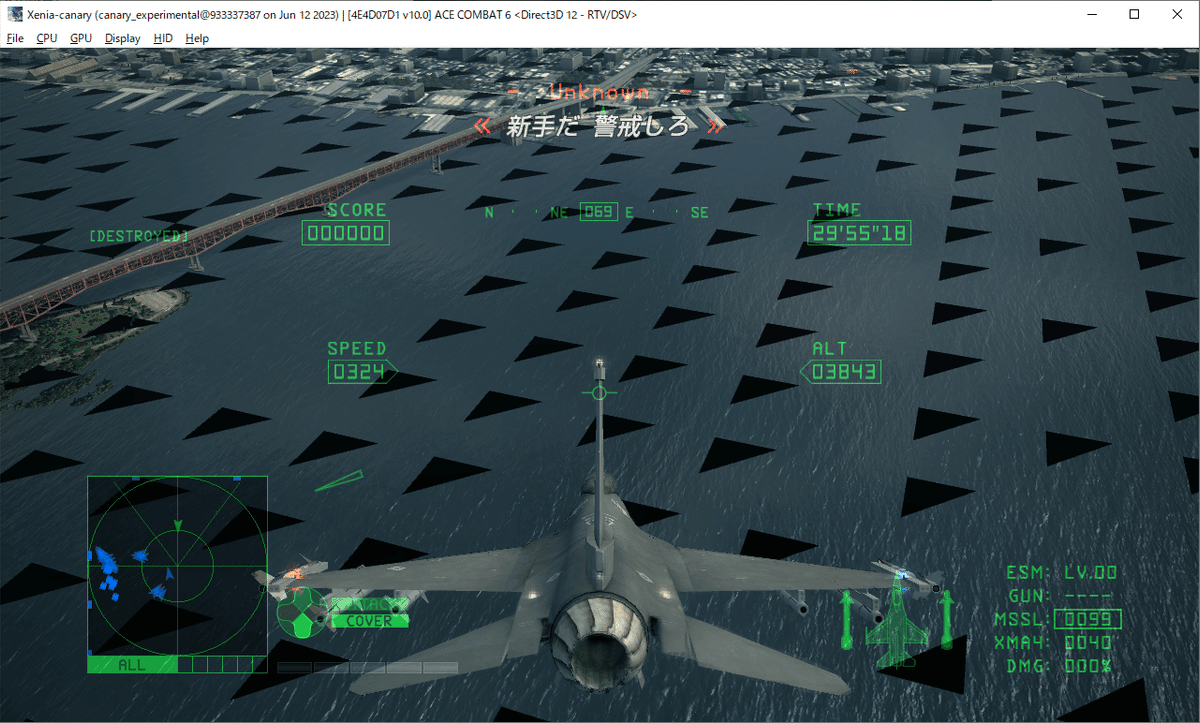
まぁ、これはまだ開発中なのですね。。。
総評
xenia(本家)のgithubにバグとしてissueを追加しておきました。。。。
う~ん残念・・・。いつか治りますように・・・。
でも、それ以外(ゲーム途中のムービーの音声途切れや地上に三角が現れる問題以外)、遊ぶ分には全然問題ないよ。
(さっきまで熱中して遊んでいたwww)
あとは処理速度だけと、
結構普通にゲームプレイできていました。
この古いPCでも処理速度的には問題無いようです。
今回は以上です。
では、また!
